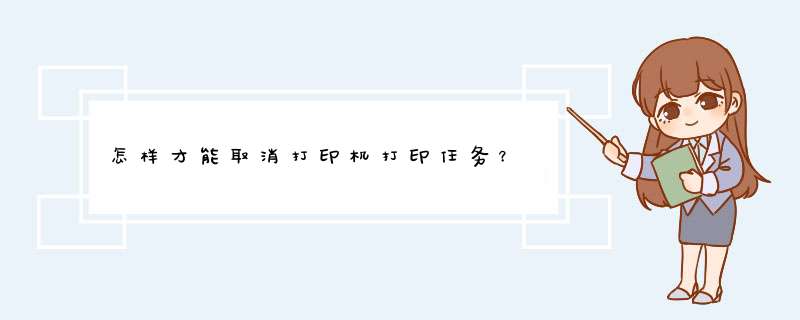
取消打印机打印任务步骤如下:
设备:winXP
软件:DPK810P
1、在电脑桌面左下角,找到开始菜单,如下图,用鼠标左键点击;
2、在d出的窗口中,找到并将鼠标移至“设置”选项,但不要点击,在d出的菜单上找到“打印机和传真”,鼠标左键点击;
3、d出的窗口如下,找到要寻找的打印机,鼠标左键点击,然后在窗口左边找到“查看现在正在打印什么”选项,并用鼠标左键点击进去;
4、然后可以看到该打印机正在打印的任务,如下图;
5、找到打印机正在打印的任务后,鼠标右键点击。在d出的菜单中,找到“取消所有文档”选项,即可取消要打印的文件。
取消正在打印的任务,也可以从电脑桌面右下角的工具栏里,找到打印机图标,然后直接点击进去取消。
取消打印机的打印任务可以通过进入到打印机设备列表界面,双击该打印机。然后在出现的对话框中找到待打印的任务,点击右键选择取消打印即可。具体的 *** 作方法如下:
设备:联想小新pad Pro11.5英寸电脑、惠普M125打印机。
*** 作系统:win7专业版。
1、点击电脑左下角的开始,选择设备和打印机。
2、在出现的对话框中双击对应的打印机。
3、在出现的对话框中可以看到当前的打印任务,选中该任务点击右键。
4、在出现的选项中点击取消按钮。
5、在出现的对话框中点击是按钮。
6、此时即可看到已经将打印机的打印任务取消了。
欢迎分享,转载请注明来源:内存溢出

 微信扫一扫
微信扫一扫
 支付宝扫一扫
支付宝扫一扫
评论列表(0条)